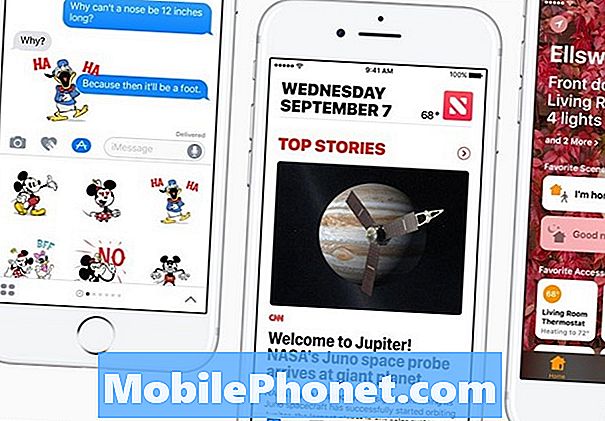İçerik
Samsung Galaxy A50'm oldukça iyi gidiyor ve çok duyarlı. Aslında onunla hiç karşılaşmadım. Ancak, okuyucularımızdan bazıları, bazı performans sorunlarıyla karşılaştıkları için bildirdi. En yaygın sorun, telefonun görünürde bir neden veya neden olmadan donmaya devam etmesidir.
Rastgele donmalar oldukça can sıkıcıdır çünkü sorunun ne zaman ortaya çıkacağını bilmiyorsunuz ve ortaya çıktığında, yanıt vermediği için telefonunuzu birkaç saniye kullanamazsınız. Bu tür bir sorun, cihaz yazılımına bağlanabilir ve cihazınızda ciddi bir sorun olduğu anlamına gelmez.
Bu yazıda, donmaya devam eden Galaxy A50'nizde sorun gidermede size yol göstereceğim. Sorunun gerçekte ne olduğunu belirleyene ve umarım düzelene kadar her olasılığı değerlendirip tek tek eleyeceğiz. Öyleyse, bu makale size bir şekilde yardımcı olabileceği için okumaya devam edin.
Farklı bir soruna çözüm arayanlar için sorun giderme sayfamıza uğrayın, çünkü bu telefonla ilgili en yaygın sorunlardan bazılarını zaten ele aldık. Sizinkine benzer sorunları bulmak ve önerdiğimiz çözümleri kullanmak için sayfaya göz atın. Sizin için işe yaramazlarsa veya hala yardımımıza ihtiyacınız varsa, Android sorun anketimiz aracılığıyla istediğiniz zaman bizimle iletişime geçin.
Donmaya devam eden Galaxy A50 nasıl düzeltilir
Telefonunuzun donanım yazılımı herhangi bir şekilde değiştirilmediği sürece, mağazaya geri dönmek zorunda kalmadan onu düzeltebilmelisiniz. Bununla birlikte, özel bir ROM yüklediyseniz, stok üretici yazılımını yeniden başlatmayı deneyin ve belki bu sorunu çözebilir.Ancak cihazınızdaki donanım yazılımının hala stokta olduğunu varsayarsak, sorunu çözmek için aşağıdaki adımları izleyin ...
İlk çözüm: Zorunlu Yeniden Başlatma işlemini gerçekleştirin
Olası bir aygıt yazılımı sorunu olan bir telefonu düzeltmeye çalışırken yapmanız gereken ilk şey, zorunlu yeniden başlatmayı gerçekleştirmektir. Telefonunuzun belleğini tazeleyen ve tüm uygulamalarını ve hizmetlerini yeniden yükleyen benzetilmiş bir pil çıkarma işlemidir. Bu sadece küçük bir ürün yazılımı sorunundan kaynaklanıyorsa, bu sorunu çözecektir. Nasıl yapılır:
- Sesi Kısma düğmesini basılı tutun ve henüz bırakmayın.
- Ses düğmesini basılı tutarken, Güç tuşunu da basılı tutun.
- Her iki tuşu 15 saniye boyunca veya Galaxy A50 logosu ekranda görünene kadar basılı tutun.
Galaxy A50'niz başarıyla yeniden başlatıldıktan sonra, zaman zaman hala donmaya devam edip etmediğini görmeye çalışın. Hala devam ederse, bir sonraki çözüme geçin.
AYRICA OKUYUN: Açılmayan Samsung Galaxy A50 için hızlı düzeltme
İkinci çözüm: Telefonunuzu Güvenli modda çalıştırın
Telefonun zaman zaman donmasına da neden olabilecek uygulamalar var. Aslında, geçmişte bazı uygulamaların neden olduğu benzer sorunlarla karşılaştık. Devam etmeden önce bu olasılığı göz ardı etmelisiniz. Bu nedenle, tüm üçüncü taraf uygulamalarını geçici olarak devre dışı bırakmak için telefonunuzu güvenli modda yeniden başlatın. İşte nasıl…
- Seçenekler görünene kadar Güç tuşunu basılı tutun.
- Güvenli Mod'a geçene kadar Kapat seçeneğine dokunun ve basılı tutun.
- Cihazınızı yeniden başlatmak için Güvenli mod simgesine dokunun.
- Yeniden başlatma başarılı olduktan sonra, ekranın sol alt köşesinde "Güvenli mod" u görmelisiniz.
Bu moddayken, telefonunuzun hala donup kalmadığına bakın. Sorun giderildiyse, soruna neden olan bir uygulama var demektir. Daha fazla araştırma yapmak için şu adımları izleyin:
- Standart moda geçmek için telefonunuzu normal şekilde yeniden başlatın.
- Telefonun donmaya başladığı zaman hakkında yüklediğiniz uygulamaları hatırlayın.
- Zaten aklınızda bir uygulama olduğunda, bildirim panelini aşağı çekmek için ekranın üstünden aşağı kaydırın.
- Sağ üst köşedeki Ayarlar simgesine dokunun.
- Kaydırın ve ardından Uygulamalar'a dokunun.
- Şüpheli uygulamayı bulun ve dokunun.
- Depolama'ya dokunun.
- Verileri temizle'ye ve onaylamak için Tamam'a dokunun.
- Geri tuşuna bir kez dokunun ve ardından Kaldır'a dokunun.
- Uygulamayı telefonunuzdan kaldırmak istediğinizi onaylayın.
Bununla birlikte, Galaxy A50'niz güvenli modda bile donmaya devam ederse, bir sonraki çözüme geçin.
Üçüncü çözüm: Donmaya devam eden telefonu düzeltmek için tüm ayarları sıfırlayın
Telefonunuzdaki bazı ayarların değiştirildiği ve zaman zaman buna benzer sorunları tetiklediği zamanlar vardır. Hangi ayarların düzeltilmesi gerektiğini hatırlamak veya belirlemek zordur. Bu nedenle, tüm ayarları bir defada sıfırlamak en iyisidir. Bu, cihazınızdaki her ayarı kapsar ve dosyalarınız ve verileriniz silinmeyecekleri için endişelenmenize gerek yoktur. İşte yapmanız gerekenler:
- Bildirim panelini aşağı çekmek için ekranın üstünden aşağı kaydırın.
- Sağ üst köşedeki Ayarlar simgesine dokunun.
- Genel yönetim'e gidin ve dokunun.
- Sıfırla'ya dokunun.
- Ayarları sıfırla'ya dokunun.
- Ayarları sıfırla düğmesine dokunun.
- İstenirse, PIN kodunuzu, Şifrenizi veya Modelinizi girin.
- Son olarak, Sıfırla'ya dokunun.
Telefonunuz bunu yaptıktan sonra yeniden başlayacak ve başarıyla yeniden başlatıldıktan sonra, telefonunuzun donmaya devam edip etmediğini görmeye çalışın, çünkü donuyorsa, o zaman donanım yazılımında sorun giderme zamanı gelmiştir.
AYRICA OKUYUN: Galaxy A50'nize Google ve Samsung hesapları nasıl eklenir veya kurulur
Dördüncü çözüm: Sistem önbelleğini silin
Cihazınızın ürün yazılımı sorunlarını gidermek için yapmanız gereken ilk şey, sistem önbelleğini temizlemektir. Bozulmaya meyillidir ve onu silmek aslında yenisiyle değiştirecektir. Bu prosedür için, hiçbiri silinmeyeceğinden önemli dosyalarınızın bir yedeğini oluşturmanız gerekmez. Bunu nasıl yapıyorsun;
- Cihazı kapatın.
- Tuşunu basılı tutun. Sesi aç anahtar ve Bixby tuşuna basın ve basılı tutun. Güç anahtar.
- Galaxy A50 logosu göründüğünde, üç tuşu da bırakın.
- Galaxy A50'niz Kurtarma Modunda açılmaya devam edecektir. Mavi ve sarı metinler içeren siyah bir ekran gördüğünüzde bir sonraki adıma geçin.
- Basın Sesi kıs vurgulamak için birkaç kez basın önbellek bölümünü sil.
- Basın Güç seçmek için anahtar.
- Basın Sesi kıs vurgulamanın anahtarı Evet, onlar ve basın Güç seçmek için anahtar.
- Önbellek silme bölümü tamamlandığında, Sistemi şimdi yeniden başlat vurgulanmış.
- Basın Güç cihazı yeniden başlatmak için tuşuna basın.
Bunu yaptıktan sonra, telefonunuzun hala donup kalmadığını görmeye çalışın ve varsa bir sonraki çözüme geçin.
AYRICA OKUYUN: Samsung Galaxy A50 Mobil Ağ Kullanılamaz Sorun Nasıl Onarılır
Beşinci çözüm: Dosyalarınızı yedekleyin ve telefonunuzu sıfırlayın
Bu noktada, sıfırlama gereklidir çünkü telefonunuzdaki donanım yazılımı herhangi bir şekilde değiştirilmediği sürece, bu sorunu çözebilirsiniz. Ancak, silinecekleri için önemli dosyalarınızın ve verilerinizin yedeğini aldığınızdan emin olun. Yedeklemenin ardından, sıfırlama işleminden sonra cihazınızın kilitlenmemesi için hem Google hem de Samsung hesaplarınızı kaldırın. Her şey yolunda olduğunda, telefonunuzu sıfırlamak için şu adımları izleyin:
- Cihazı kapatın.
- Tuşunu basılı tutun. Sesi aç anahtar ve Bixby tuşuna basın ve basılı tutun. Güç anahtar.
- Galaxy A50 logosu göründüğünde, üç tuşu da bırakın.
- Galaxy A50'niz Kurtarma Modunda açılmaya devam edecektir. Mavi ve sarı metinler içeren siyah bir ekran gördüğünüzde bir sonraki adıma geçin.
- Basın Sesi kıs "verileri sil / fabrika ayarlarına sıfırla" yı vurgulamak için birkaç kez tuşuna basın.
- Basın Güç seçmek için düğmesine basın.
- Basın Sesi kıs "Evet" vurgulanana kadar tuşuna basın.
- Basın Güç Ana sıfırlamayı seçmek ve başlatmak için düğmesine basın.
- Ana sıfırlama tamamlandığında, "Sistemi şimdi yeniden başlat" vurgulanır.
- Basın Güç anahtarı cihazı yeniden başlatmak için.
Sıfırlamadan sonra telefonunuzu yeni bir cihaz olarak ayarlayın.
Umarım donmaya devam eden Galaxy A50'nizi tamir etmenize yardımcı olabiliriz. Sözü yaymamıza yardımcı olursanız çok memnun oluruz, bu yüzden yararlı bulduysanız lütfen bu gönderiyi paylaşın. Okuduğunuz için çok teşekkür ederim!
Bizimle iletişime geçin
Sorunlarınıza, sorularınıza ve önerilerinize her zaman açığız, bu yüzden bu formu doldurarak bizimle iletişime geçmekten çekinmeyin. Bu, sunduğumuz ücretsiz bir hizmettir ve bunun için sizden bir kuruş talep etmeyeceğiz. Ancak her gün yüzlerce e-posta aldığımızı ve bunların her birine yanıt vermemizin imkansız olduğunu lütfen unutmayın. Ancak aldığımız her mesajı okuduğumuzdan emin olabilirsiniz. Yardım ettiğimiz kişiler için lütfen gönderilerimizi arkadaşlarınızla paylaşarak veya sadece Facebook sayfamızı beğenerek veya bizi Twitter'da takip ederek duyurun. Her hafta faydalı videolar yayınladığımız için Youtube kanalımızı da ziyaret edebilirsiniz.